Steam-kuvakaappaukset on erittäin helppo ottaa. Napauta vain F12-näppäintä pelatessasi suosikkipeliäsi, niin kuvakaappaus otetaan näytölläsi. Voit käyttää kuvakaappausta Steam-peittokuvasta tai Steam-sovelluksesta millä tahansa alustalla. Steam-kirjastosta löydät tietyn pelin kuvakaappaukset omistetusta "Kuvakaappauksia”-osio. Mutta prosessista tulee monimutkainen, kun se tulee seuraamaan kuvakaappauksiasi tietokoneellasi.
Tapa 1 – Steam-sovelluksen käyttäminen
Helpoin tapa seurata ja päästä pelin kuvakaappauksiin on käyttää Steam-sovellusta.
Tapa 1 – MENU-valikon käyttö
Voit käyttää Steam-kuvakaappauksiasi suoraan Steam-sivulta.
1. Avaa Steam-sovellus järjestelmässäsi.
2. Napsauta sitten "Näytä" valikkoriviltä ja napauta edelleen "Kuvakaappauksia" avattavasta valikosta.
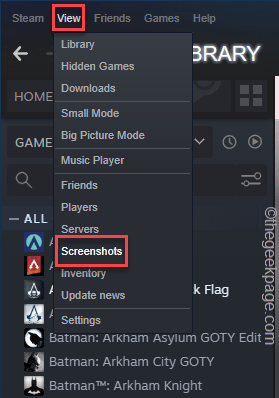
MAINOS
Tämä johtaa sinut Screenshot Manageriin. Kaikki lataamasi kuvakaappaukset näkyvät täällä.
3. Voit vaihtaa pelien välillä pelien valintavälilehden avulla nähdäksesi myös näiden pelien kuvakaappaukset.
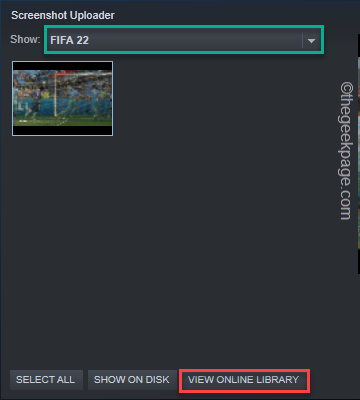
4. Jos nyt napautat "NÄYTÄ LEVYLLÄ“.
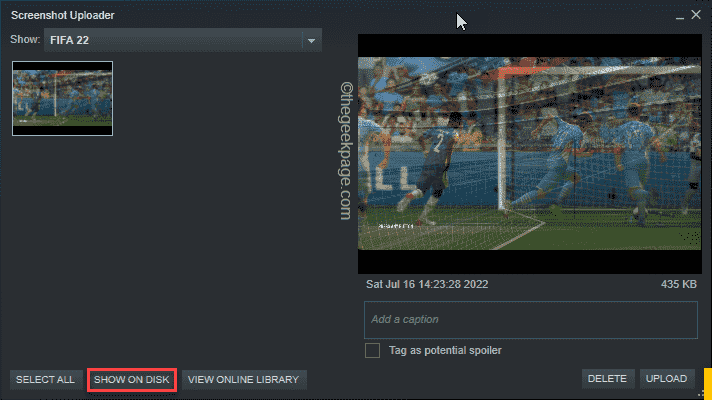
5. Tämä avaa pelin kuvakaappauskansion. Tästä kansiosta löydät kaikki fyysiset kopiot kuvakaappauksestasi.
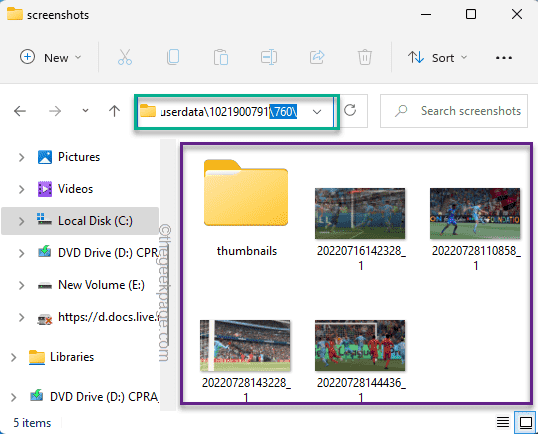
Tapa 2 – Kuvakaappauksia pelistä
Lisäksi Steam listaa tietyn pelin kuvakaappaukset itse kirjastosivulla.
1. Käynnistä Steam-sovellus tietokoneellasi/kannettavalla tietokoneellasi.
2. Kun se latautuu, siirry kohtaan "KIRJASTO" löytääksesi kaikki pelisi.
3. Napauta vasemmassa ruudussa peliä.
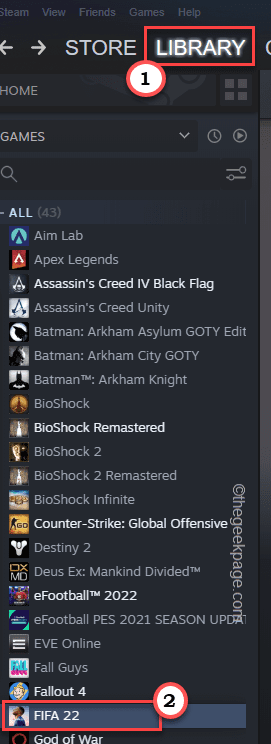
4. Nyt oikealta puolelta löydät useita asioita, kuten "DLC“, “SAAVUTUKSET", jne.
5. Täältä löydät myös "KUVAKUVAUKSET". Jos viet hiiren osoittimen kuvakaappauksen päälle, näet esikatselun.
6. Napauta kuvakaappausta kerran. Napauta sitten "Hallitse kuvakaappauksia“.
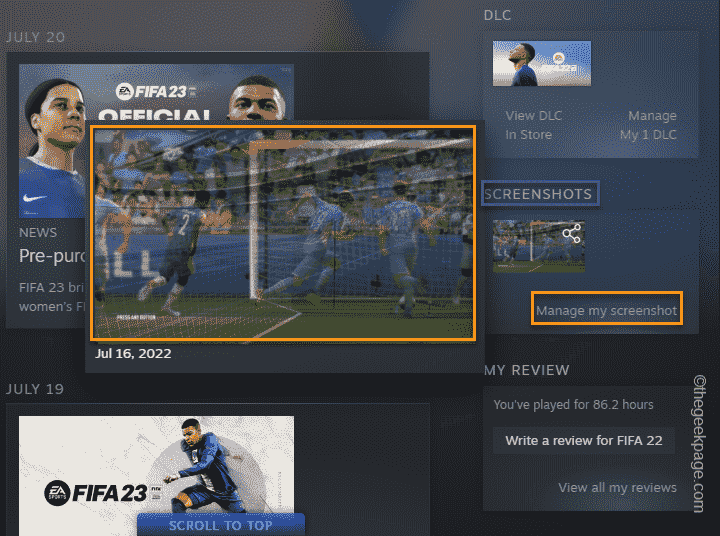
7. Screenshot Uploader -välilehti tulee näkyviin.
8. Tässä, jos napautat "KATSO VERKKOKIRJASTOA“.
Tämä avaa suoraan Kuvakaappaukset-sivun. Voit helposti ladata ja hallita kuvakaappauksiasi täältä.
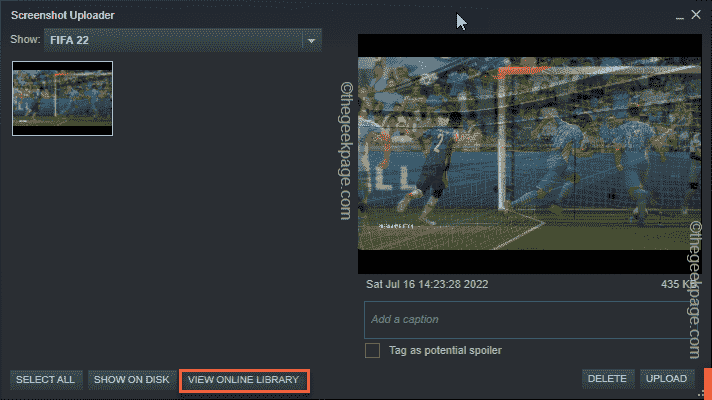
Näillä tavoilla voit tarkastella tai hallita pelin kuvakaappauksia Steam-työpöytäohjelmalla.
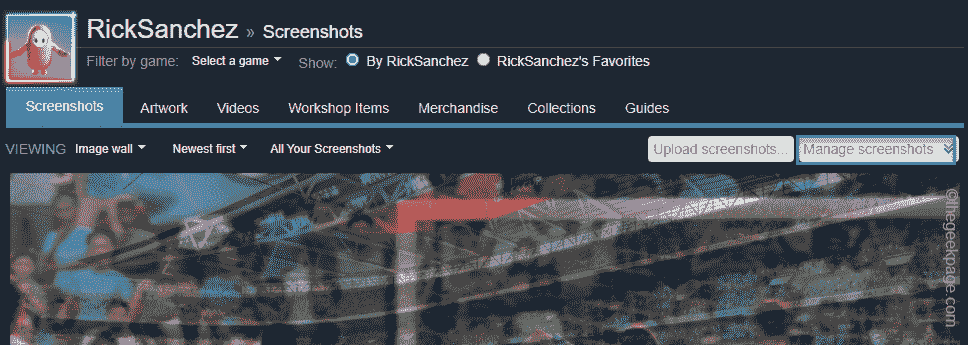
Tapa 2 – Siirry Steam-käyttäjäkansioon manuaalisesti
Voit käyttää Steam-pelin kuvakaappauksia edes avaamatta Steam-sovellusta.
1. Avaa File Explorer.
2. Siirry sitten Steam-hakemistoon tässä paikassa -
C:\Ohjelmatiedostot (x86)\Steam\käyttäjätiedot
3. Kun olet userdata-kansiossa, saatat löytää useita kansioita, joissa on vain numeroita. Nämä kansiot ovat eri tilikansioita. Kaksoisnapauta ensimmäisenä tutkimaan lisää.
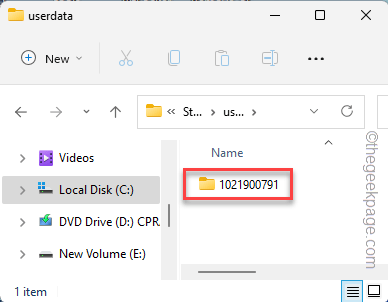
4. Käyttäjäkansiosi sisällä on useita kansioita, jotka on nimetty vain numeroilla.
Nämä erilliset kansiot liittyvät yksittäisiin Steam-peleihin. Nämä kansiot sisältävät tallennetut pelitiedot, käyttäjäasetukset ja kaikki ottamasi kuvakaappaukset.
Nyt on melko vaikeaa tunnistaa, mikä kansio mihinkin peliin kuuluu.
5. Joten sinun on käytettävä kaikkia kansioita yksitellen tutkiaksesi ja löytääksesi pelin kuvakaappauksia.
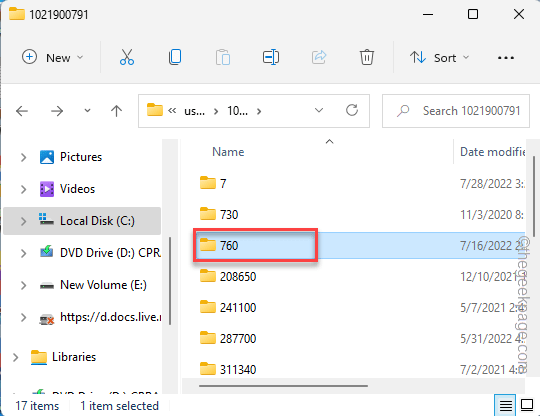
6. Minun tapauksessani "760”-kansioon, kaikki FIFA 22 -kuvakaappaukseni on tallennettu. Tämä on siellä olevan kuvakaappauskansion osoite -
760\remote06830\screenshots
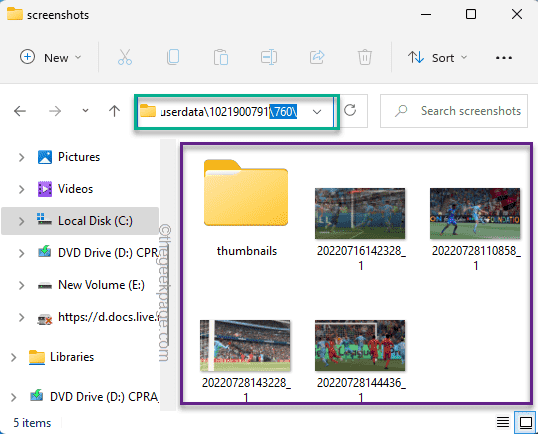
Tällä tavalla, jos tutkit muita kansioita, löydät myös kuvakaappauksia muista peleistä.
Se siitä! Tällä tavalla löydät Steam-kuvakaappaukset paikallisesta kansiostasi.
Vaihe 1 - Lataa Restoro PC Repair Tool täältä
Vaihe 2 - Napsauta Aloita skannaus löytääksesi ja korjataksesi kaikki tietokoneongelmat automaattisesti.


